MidJourney Partie 2 - Modifier une image, utiliser des paramètres et créer son propre serveur
Quiz
Importer et modifier des images dans MidJourney
Modifications d’une image de référence
Sur MidJourney, vous pouvez utiliser une image de référence dans votre prompt : elle comptera comme un mot clé. Cela vous permettra, par exemple, de créer des avatars à partir d’une photo de vous, de retravailler une image dans un style différent, ou encore de combiner des éléments de plusieurs images.
Vous n’êtes pas limité en nombre d’images : vous pouvez en utiliser autant que vous le souhaitez. Par défaut, les images ont un poids de 0,5 et elles ne vous dispensent pas d’une prompt écrite. D’ailleurs, la prompt écrite qui suit doit décrire les éléments importants de l’image que vous souhaitez reprendre. Nous verrons ultérieurement comment donner davantage de poids à une image grâce aux paramètres.
Pour mettre une image de référence dans votre prompt, vous devez utiliser l’url de votre image, de type : “https://nomdevotreimage.jpg” ou “https://nomdevotreimage.png”. Voici comment avoir simplement accès à cette adresse :
- Dans une conversation privée sur Discord (par exemple une conversation privée avec le bot de MidJourney), cliquez sur “+” pour “upload un fichier”.
- Une fois la photo chargée dans le discord, cliquez une première fois dessus pour l’ouvrir, puis faites un clic droit et sélectionnez “copier l’adresse de l’image”.
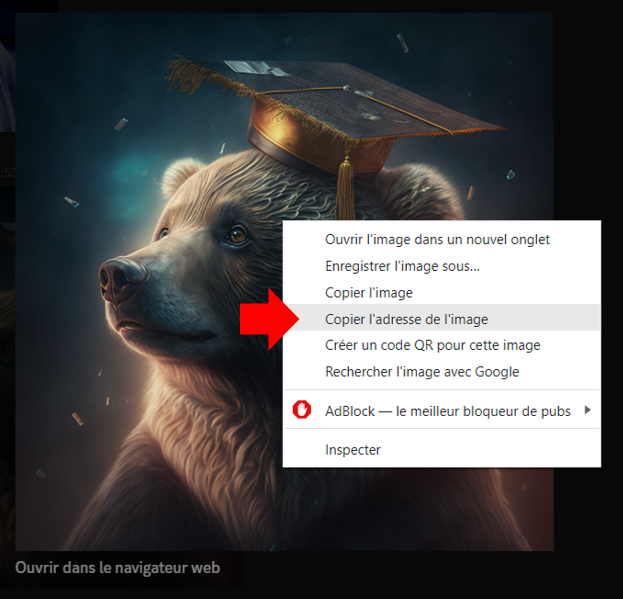
- Vous pouvez ensuite la coller dans une prompt :
/imagine prompt : https://votreimage.png, votre text-prompt
- De la même manière, si vous avez plusieurs images (vous n’êtes pas limité) :
/imagine prompt : https://votreimage1.png, https://votreimage2.png, votre text-prompt
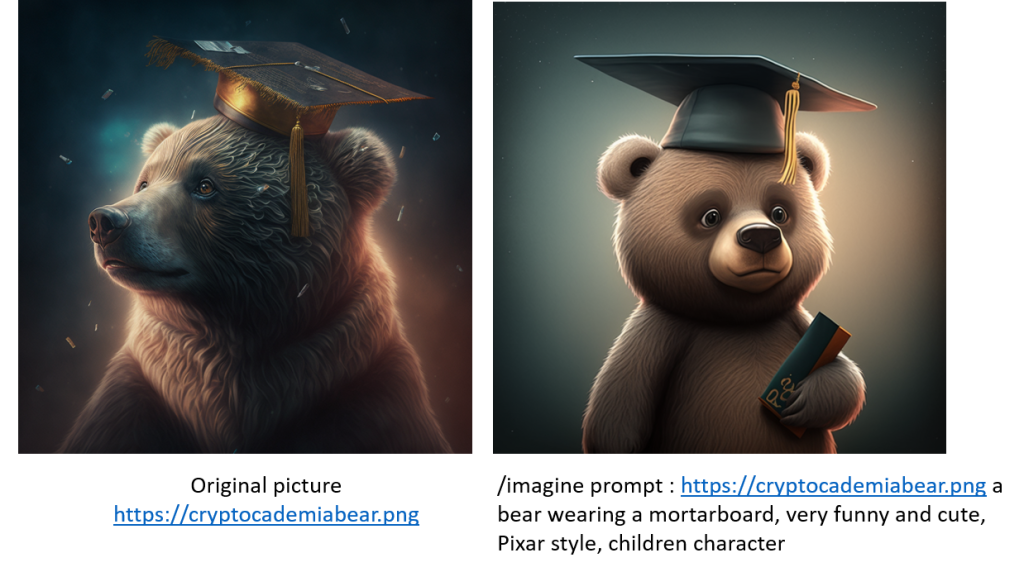

Votre text-prompt doit reprendre les éléments des images de références. Par exemple, si votre image de référence représente un ours avec un chapeau, votre prompt doit reprendre les mots ours et chapeau.
Fusion de plusieurs images
Grâce au paragraphe précédent, vous savez comment importer des images de référence dans MidJourney pour les modifier.
Abordons une autre possibilité : vous pouvez fusionner plusieurs images. Vous avez pour cela deux possibilités : utiliser /imagine comme vu dans le paragraphe précédent, ou bien utiliser la commande /blend.
- /imagine prompt : https://votreimage1.png, https://votreimage2.png, (…), text-prompt
- /blend (+ insérer jusqu’à 5 images)
La commande “/blend” vous permet directement de fusionner jusqu’à 5 images à partir des fichiers sources. En revanche, cette commande ne vous permet pas d’ajouter du texte. Pour ajouter du texte, il vous faudra obligatoirement passer par la commande /imagine et le choix N°1. Personnellement, je trouve que la commande /blend manque de possibilités de personnalisation. Elle est en revanche plus facile à utiliser sur mobile.


